- Δεν θα ανοίξουν οι εφαρμογές των Windows 10, πιθανότατα δεν ενημερώνονται ή υποφέρουν από καταστροφή αρχείων.
- Εάν το τα προγράμματα δεν θα ανοίξουν στα Windows 10, βεβαιωθείτε ότι λειτουργούν οι υπηρεσίες του Windows Update.
- Ένας τρόπος για να διορθώσετε το εφαρμογές εάν δεν ανοίγουν στα Windows 10 είναι να ξεκινήσετε το εργαλείο αντιμετώπισης προβλημάτων εφαρμογών όπως φαίνεται παρακάτω.
- Μπορείτε επίσης να λύσετε αυτό το πρόβλημα χρησιμοποιώντας μια εφαρμογή τρίτου μέρους, όπως συνιστάται σε αυτόν τον οδηγό.

Αυτό το λογισμικό θα επιδιορθώσει κοινά σφάλματα υπολογιστή, θα σας προστατεύσει από την απώλεια αρχείων, κακόβουλο λογισμικό, αστοχία υλικού και θα βελτιστοποιήσετε τον υπολογιστή σας για μέγιστη απόδοση. Διορθώστε τα προβλήματα του υπολογιστή και αφαιρέστε τους ιούς τώρα σε 3 εύκολα βήματα:
- Κατεβάστε το Εργαλείο επισκευής υπολογιστή Restoro που συνοδεύεται από κατοχυρωμένες τεχνολογίες (διαθέσιμο δίπλωμα ευρεσιτεχνίας εδώ).
- Κάντε κλικ Εναρξη σάρωσης για να βρείτε ζητήματα των Windows που θα μπορούσαν να προκαλέσουν προβλήματα στον υπολογιστή.
- Κάντε κλικ Φτιάξ'τα όλα για να διορθώσετε ζητήματα που επηρεάζουν την ασφάλεια και την απόδοση του υπολογιστή σας
- Το Restoro κατεβάστηκε από 0 αναγνώστες αυτόν τον μήνα.
Οι εφαρμογές αποτελούν σημαντικό μέρος του Windows 10και ορισμένοι χρήστες ανέφεραν ότι οι εφαρμογές των Windows 10 δεν θα ανοίξουν στον υπολογιστή τους, οπότε σήμερα θα σας δείξουμε πώς να διορθώσετε αυτό το πρόβλημα.
Windows 10 εφαρμογές αποτελούν σημαντικό μέρος των Windows, αλλά μερικές φορές προβλήματα με εφαρμογές των Windows μπορεί να προκύψουν σε διαφορετικές περιστάσεις. Το πρόγραμμα δεν θα ανοίξει όταν κάνω κλικ σε αυτό είναι μόνο ένα παράδειγμα. Ας δούμε άλλους:
-
Οι εφαρμογές των Windows 10 δεν θα ανοίξουν Διαχειριστής
- Σύμφωνα με τους χρήστες, αυτό το ζήτημα εμφανίζεται κατά την προσπάθεια εκτέλεσης εφαρμογών κατά τη χρήση λογαριασμού διαχειριστή.
- Αυτό είναι μάλλον ασυνήθιστο, δεδομένου ότι οι εφαρμογές θα πρέπει συνήθως να ξεκινούν χωρίς προβλήματα εάν τις εκτελείτε ως διαχειριστής.
-
Οι εφαρμογές των Windows 10 δεν θα ανοίξουν από τη γραμμή εργασιών
- Σε αυτό το σενάριο, οι εφαρμογές σας δεν θα ξεκινήσουν χρησιμοποιώντας τη συντόμευση της Γραμμής εργασιών.
- Αυτό το ζήτημα παρουσιάζεται συνήθως εάν χρησιμοποιείτε μια ρύθμιση διπλής οθόνης.
-
Οι εφαρμογές των Windows 10 δεν θα ανοίξουν μετά την ενημέρωση
- Ορισμένες ενημερώσεις μπορεί να προκαλέσουν προβλήματα στα Windows και να αποτρέψουν την εκτέλεση των εφαρμογών σας.
- Πολλοί χρήστες ανέφεραν ότι αυτό το πρόβλημα άρχισε να εμφανίζεται μετά την εγκατάσταση μιας συγκεκριμένης ενημέρωσης των Windows.
-
Οι εφαρμογές των Windows 10 δεν θα ανοίξουν μετά την επαναφορά του συστήματος
- Η Επαναφορά Συστήματος είναι πιθανώς ένας από τους απλούστερους τρόπους για την επίλυση διαφόρων προβλημάτων στον υπολογιστή σας.
- Ωστόσο, υπάρχουν αναφορές ότι η εκτέλεση μιας Επαναφοράς Συστήματος μπορεί να προκαλέσει αυτό και άλλα προβλήματα.
-
Οι εφαρμογές των Windows 10 δεν θα ξεκινήσουν, θα εκτελούνται, θα ξεκινήσουν
- Σύμφωνα με τους χρήστες, αυτό το πρόβλημα μπορεί επίσης να αποτρέψει την εκκίνηση εφαρμογών.
- Σε ορισμένες σοβαρές περιπτώσεις, οι εφαρμογές σας στα Windows 10 δεν θα φορτωθούν καθόλου.
-
Οι εφαρμογές των Windows 10 δεν θα παραμείνουν ανοιχτές
- Ένα από τα πιο ενοχλητικά προβλήματα που μπορείτε να αντιμετωπίσετε είναι η συνεχής διακοπή λειτουργίας των εφαρμογών σας.
- Πολλοί χρήστες ανέφεραν ότι οι εφαρμογές των Windows 10 παρουσιάζουν σφάλμα κατά την κυκλοφορία.
- Αυτό είναι ένα μεγάλο πρόβλημα που θα κάνει όλες τις εφαρμογές σας σχεδόν άχρηστες.
-
Οι εφαρμογές των Windows 10 δεν θα εμφανίζονται
- Οι χρήστες ανέφεραν επίσης ότι δεν μπορούν να δουν τις εφαρμογές τους.
- Φαίνεται ότι οι εφαρμογές λειτουργούν, αλλά οι χρήστες αναφέρουν ότι δεν μπορούν να τις χρησιμοποιήσουν.
- Σύμφωνα με τους χρήστες, φαίνεται ότι οι εφαρμογές των Windows 10 συνεχίζουν να κλείνουν.
-
Windows 10οι εφαρμογές δεν θα μεγιστοποιηθούν
- Αυτό το συγκεκριμένο ζήτημα είναι παρόμοιο με το προηγούμενο και, ενώ εκτελούνται εφαρμογές, οι χρήστες δεν μπορούν να έχουν πρόσβαση σε αυτά.
- Αυτός ο τύπος προβλήματος εμφανίζεται συνήθως κατά τη χρήση μιας ρύθμισης διπλής οθόνης.
- Οι εφαρμογές θα βρίσκονται στη γραμμή εργασιών, αλλά οι χρήστες δεν θα μπορούν να τις μεγιστοποιήσουν καθόλου.
- Στην πραγματικότητα, φαίνεται ότι οι εφαρμογές των Windows 10 δεν λειτουργούν καθόλου.
-
Οι εφαρμογές των Windows 10 σταμάτησαν να λειτουργούν
- Αυτό είναι πιθανώς ένα από τα πιο σοβαρά προβλήματα που μπορείτε να αντιμετωπίσετε.
- Αυτό το ζήτημα μπορεί να επηρεάσει όλες τις εφαρμογές σας και να σας εμποδίσει να τις χρησιμοποιήσετε.
-
Οι εφαρμογές των Windows 10 δεν θα εγκατασταθούν, δεν θα ληφθούν, ούτε θα ενημερωθούν
- Σύμφωνα με τους χρήστες, σε ορισμένες περιπτώσεις οι εφαρμογές σας δεν θα λειτουργούν καθόλου.
- Αυτό μπορεί να είναι ένα σοβαρό πρόβλημα, καθώς οι χρήστες δεν μπορούν να ενημερώσουν, να εγκαταστήσουν ή να κατεβάσουν νέες εφαρμογές.
Ανεξάρτητα από τους λόγους, εάν τα Windows 10 δεν μπορούν να ανοίξουν προγράμματα, ακολουθήστε τα παρακάτω βήματα για να διορθώσετε αυτό το πρόβλημα αμέσως.
Τι μπορώ να κάνω εάν οι εφαρμογές των Windows 10 δεν θα ανοίξουν στον υπολογιστή μου;
1. Βεβαιωθείτε ότι εκτελείται η υπηρεσία Windows Update
- Τύπος Πλήκτρο Windows + R για να ανοίξετε το Τρέξιμο διάλογος.
- Οταν ο Τρέξιμο ανοίγει ο διάλογος, εισάγετε services.msc και πατήστε Εισαγω ή κάντε κλικ ΕΝΤΑΞΕΙ.

- Εγκατάσταση Ενημερωμένη έκδοση για Windows στη λίστα των υπηρεσιών. Σιγουρέψου ότι Τύπος εκκίνησης Έχει οριστεί Εγχειρίδιο ή Αυτόματο.
- Εάν δεν είναι, κάντε διπλό κλικ στο Ενημερωμένη έκδοση για Windows υπηρεσία για να ανοίξει τις ιδιότητές της.
- Οταν ο Ιδιότητες ανοίγει το παράθυρο, βρείτε το Τύπος εκκίνησης ενότητα και επιλέξτε Εγχειρίδιο ή Αυτόματο από τη λίστα.
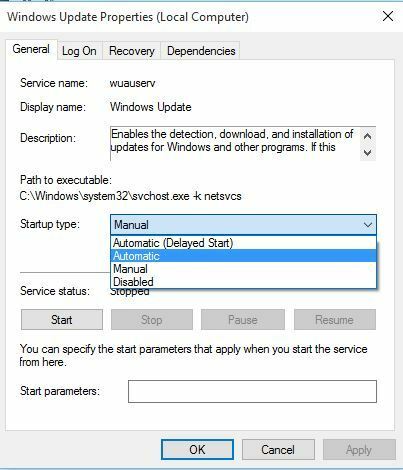
- Κάντε κλικ Ισχύουν και Εντάξει για να αποθηκεύσετε τις αλλαγές.
Οι χρήστες ανέφεραν ότι οι εφαρμογές των Windows 10 δεν θα ανοίξουν εάν Ενημερωμένη έκδοση για Windows η υπηρεσία δεν εκτελείται, οπότε ας ελέγξουμε την κατάσταση της υπηρεσίας Windows Update.
Αντιμετωπίζετε προβλήματα με την υπηρεσία Windows Update; Διορθώστε τα σαν έναν πραγματικό τεχνικό!
2. Αλλαγή κυριότητας της μονάδας δίσκου C:
2.1 Αλλαγή Γ: ιδιοκτησία
- Ανοιξε Αυτός ο υπολογιστής και εντοπίστε τη μονάδα δίσκου όπου είναι εγκατεστημένα τα Windows 10. Από προεπιλογή, θα πρέπει να βρίσκεται στο C: / διαμέρισμα.
- Κάντε δεξί κλικ στη μονάδα δίσκου και επιλέξτε Ιδιότητες.
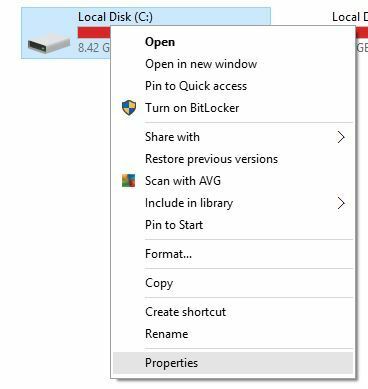
- μεταβείτε στο Ασφάλεια και κάντε κλικ στο Προχωρημένος κουμπί.
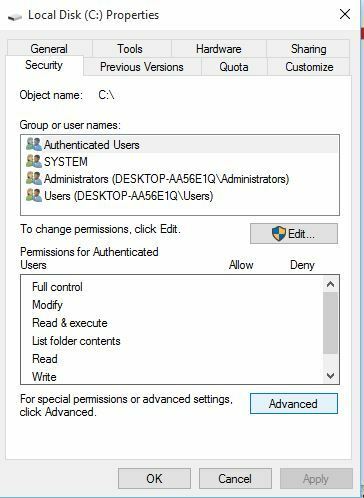
- Βρες το Ιδιοκτήτης ενότητα και κάντε κλικ στο Αλλαγή.
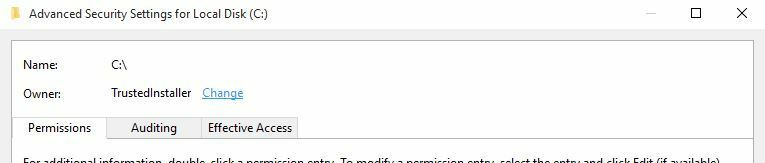
- Επιλέγω Χρήστηςή Ομάδα θα εμφανιστεί το παράθυρο. Κάντε κλικ στο Προχωρημένος κουμπί.
- Κάντε κλικ στο Βρείτε τώρα κουμπί (Μια λίστα των χρηστών και των ομάδων χρηστών θα εμφανιστούν).
- Επίλεξε το Διαχειριστές ομάδα και κάντε κλικ Εντάξει.
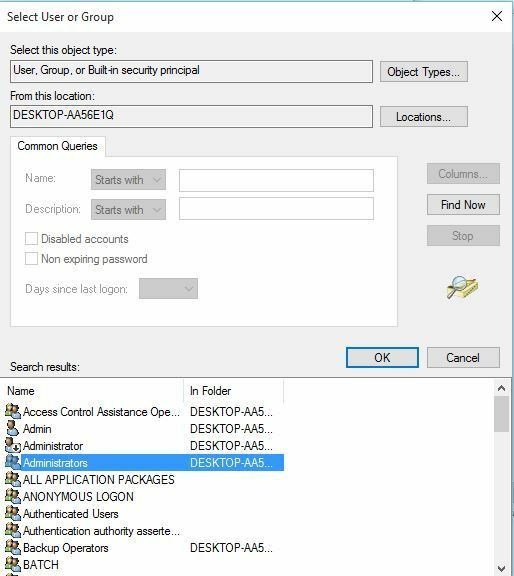
- Σε Επιλέγω Χρήστης ή Ομάδα κάντε κλικ στο παράθυροΕντάξει.
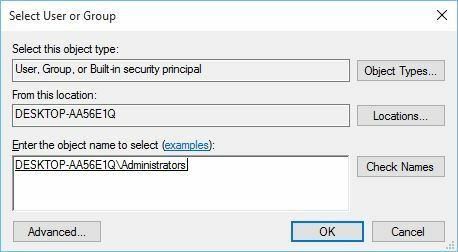
- Σε Προηγμένη ασφάλειαΡυθμίσεις οι κάτοχοι παραθύρων πρέπει να αλλάξουν σε Διαχειριστές και το Διαχειριστές ομάδα πρέπει να προστεθεί στο Αδειακαταχωρήσεις λίστα.
- Ελεγχος Αντικαταστήστε τον κάτοχο σε δευτερεύοντα κοντέινερ και αντικείμενα.
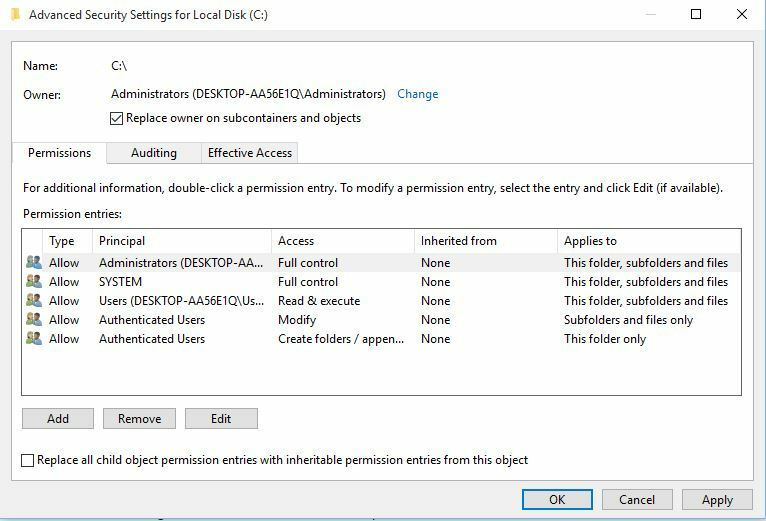
- Κάντε κλικ Ισχύουν και ΕΝΤΑΞΕΙ. Περιμένετε να ολοκληρωθεί η διαδικασία.
Μερικές φορές οι εφαρμογές των Windows 10 δεν θα ανοίξουν λόγω προβλημάτων ιδιοκτησίας, αλλά μπορείτε εύκολα να το διορθώσετε. Για να αλλάξετε την ιδιοκτησία ενός φακέλου ή ενός διαμερίσματος σκληρού δίσκου, εκτελέστε τα βήματα από ψηλά.
2.2 Προσθέστε δικαιώματα πλήρους ελέγχου για ΟΛΕΣ την ομάδα πακέτων εφαρμογών
- Ανοίξτε το διαμέρισμα του δίσκου σας Ιδιότητες και πηγαίνετε στο Ασφάλεια αυτί.
- Κάντε κλικ στο Επεξεργασία κουμπί.
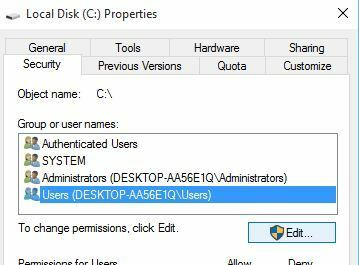
-
Δικαιώματα για τον τοπικό δίσκο θα ανοίξει το παράθυρο. Κάντε κλικ στο Προσθήκη κουμπί.

- Επιλέξτε Χρήστης ή Ομάδα θα εμφανιστεί το παράθυρο. Κάντε κλικ στο Προχωρημένος κουμπί και, στη συνέχεια, κάντε κλικ στο Βρείτε τώρα.
- Εγκατάσταση ΟΛΑ ΤΑ ΠΑΚΕΤΑ ΕΦΑΡΜΟΓΗΣ στη λίστα, επιλέξτε την και κάντε κλικ στο Εντάξει.
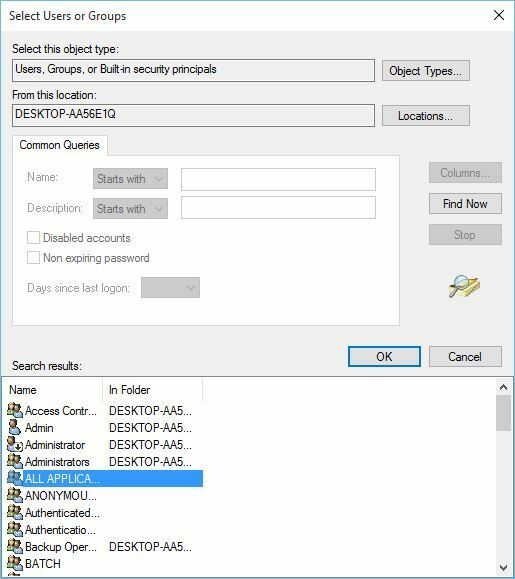
- Κάντε κλικ Εντάξει πάλι.
-
ΟΛΑ ΤΑ ΠΑΚΕΤΑ ΕΦΑΡΜΟΓΗΣ θα προστεθεί τώρα στη λίστα. Κάντε κλικ και επιλέξτε Πλήρης έλεγχος. Κάντε κλικ Ισχύουν και Εντάξει για να αποθηκεύσετε τις αλλαγές.
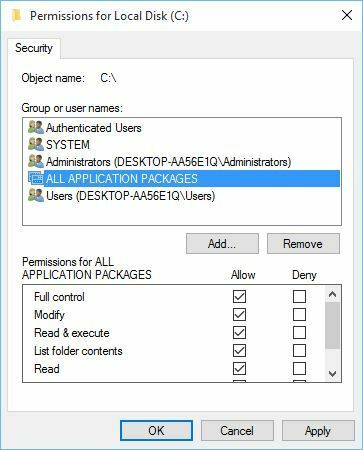
- Εάν το ζήτημα εξακολουθεί να υφίσταται, ανοίξτε τις ιδιότητες κατάτμησης δίσκου, μεταβείτε στο Καρτέλα ασφαλείας, και προσθέστε Γεμάτοςέλεγχος στο Χρήστες ομάδα.
3. Εκτελέστε το εργαλείο αντιμετώπισης προβλημάτων

Εάν οι εφαρμογές των Windows 10 δεν ανοίξουν, ίσως θέλετε να εκτελέσετε το εργαλείο αντιμετώπισης προβλημάτων των Windows Store Apps.
Για να εκτελέσετε αυτό το εργαλείο αντιμετώπισης προβλημάτων, θα πρέπει να πληκτρολογήσετε διορθωτής του κακού στην αναζήτηση των Windows και κάντε κλικ στο Αντιμετώπιση προβλημάτων ρυθμίσεων από τα αποτελέσματα.
Στη συνέχεια, κάντε κλικ στο Πρόσθετα εργαλεία αντιμετώπισης προβλημάτων και μετακινηθείτε προς τα κάτω για να επιλέξετε το Εργαλείο αντιμετώπισης προβλημάτων εφαρμογών Windows Store.
Θα χρειαστεί λίγος χρόνος εάν έχετε εγκαταστήσει πολλές εφαρμογές, αλλά στο τέλος, προσπαθήστε να ανοίξετε τις εφαρμογές που δεν ανοίγουν και να δείτε εάν το πρόβλημα έχει επιλυθεί.
Εκτελέστε μια σάρωση συστήματος για να ανακαλύψετε πιθανά σφάλματα

Κατεβάστε το Restoro
Εργαλείο επισκευής υπολογιστή

Κάντε κλικ Εναρξη σάρωσης για να βρείτε ζητήματα Windows.

Κάντε κλικ Φτιάξ'τα όλα για την επίλυση προβλημάτων με τις κατοχυρωμένες τεχνολογίες.
Εκτελέστε σάρωση υπολογιστή με Restoro Repair Tool για να βρείτε σφάλματα που προκαλούν προβλήματα ασφαλείας και επιβράδυνση. Αφού ολοκληρωθεί η σάρωση, η διαδικασία επισκευής θα αντικαταστήσει τα κατεστραμμένα αρχεία με νέα αρχεία και στοιχεία των Windows.
Ωστόσο, αυτή η διαδικασία είναι πλέον εγγυημένη για να λειτουργήσει και θα χάσετε επίσης πολύτιμο χρόνο στη διαδικασία.
Είναι πολύ καλύτερο να χρησιμοποιείτε λογισμικό τρίτου μέρους επειδή η διαδικασία είναι εντελώς αυτόματη και ασφαλής. Επιπλέον, τα αποτελέσματα είναι πολύ πιο συνεπή.
Η λύση που συνιστάται παρακάτω μπορεί να χρησιμοποιηθεί για την επιδιόρθωση των αρχείων DLL, των σφαλμάτων BSoD και ακόμη και για την επίλυση προβλημάτων που προκύπτουν μετά από οποιεσδήποτε ενημερώσεις των Windows.
Έτσι, ακόμη και αν το παράδειγμά μας δείχνει πώς να διορθώσετε ένα πρόβλημα DLL, θα μπορείτε να το χρησιμοποιήσετε με τον ίδιο τρόπο για να διορθώσετε τυχόν εφαρμογές που δεν ξεκινούν στα Windows 10.

Ρέστορο είναι ένας αξιόπιστος διορθωτής DLL τρίτων κατασκευαστών που χρησιμοποιεί ένα ενσωματωμένο αυτοματοποιημένο σύστημα και μια διαδικτυακή βιβλιοθήκη γεμάτη λειτουργικά DLL για την αντικατάσταση και επιδιόρθωση τυχόν αρχείων που ενδέχεται να είναι κατεστραμμένα ή κατεστραμμένα στον υπολογιστή σας.
Το μόνο που χρειάζεται να κάνετε για να επιλύσετε τα προβλήματα του υπολογιστή σας είναι να το ξεκινήσετε και απλώς να ακολουθήσετε την οθόνη οδηγίες για την έναρξη της διαδικασίας, καθώς οτιδήποτε άλλο καλύπτεται από το αυτοματοποιημένο λογισμικό διαδικασίες.
Έτσι μπορείτε να διορθώσετε σφάλματα μητρώου χρησιμοποιώντας το Restoro:
- Λήψη και εγκατάσταση του Restoro.
- Εκκινήστε το λογισμικό.
- Περιμένετε να σαρώσει τον υπολογιστή σας για τυχόν προβλήματα σταθερότητας και πιθανό κακόβουλο λογισμικό.
- Τύπος Ξεκινήστε την επισκευή.
- Επανεκκινήστε τον υπολογιστή σας για να εφαρμοστούν όλες οι αλλαγές.
Αφού ολοκληρωθεί αυτή η διαδικασία, ο υπολογιστής σας θα είναι τόσο καλός όσο και νέος και δεν θα χρειάζεται πλέον να αντιμετωπίζετε σφάλματα BSoD, αργούς χρόνους απόκρισης ή άλλα παρόμοια ζητήματα.
⇒ Αποκτήστε το Restoro
Αποποίηση ευθυνών:Αυτό το πρόγραμμα πρέπει να αναβαθμιστεί από τη δωρεάν έκδοση για να εκτελέσει συγκεκριμένες ενέργειες.
4. Αλλαγή FilterAdministratorToken στον Επεξεργαστή Μητρώου
- Τύπος Πλήκτρο Windows + R για να ανοίξετε το Τρέξιμο διάλογος.
- Όταν ανοίξει το παράθυρο διαλόγου Εκτέλεση, πληκτρολογήστε Regedit και πατήστε Εισαγω ή κάντε κλικ Εντάξει.

- Πότε Επεξεργαστής μητρώου ανοίγει, μεταβείτε στο ακόλουθο πλήκτρο στο αριστερό παράθυρο:
-
HKEY_LOCAL_MACHINE \ ΛΟΓΙΣΜΙΚΟ \ Microsoft \ Windows \ CurrentVersion \ Policies \ System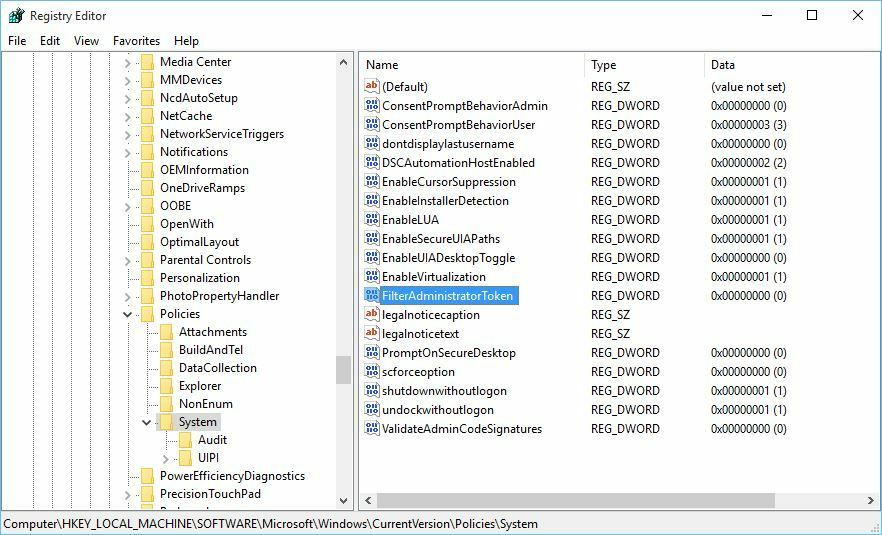
-
- Στο δεξιό τμήμα του παραθύρου βρείτε το 32-bit DWORD που ονομάζεται FilterAdministratorToken (Αν FilterAdministratorToken Το DWORD δεν υπάρχει, μπορείτε να το δημιουργήσετε κάνοντας δεξί κλικ στο δεξί παράθυρο και επιλέγοντας Νέοςκαι επιλέγοντας το DWORD (32-bit) Αξία.)
- Τώρα αλλάξτε το όνομα της νέας τιμής σε FilterAdministratorToken.
- Διπλό κλικ FilterAdministratorToken DWORD. Στο Δεδομένα τιμής πεδίο εισαγωγής 1 και κάντε κλικ Εντάξει για να αποθηκεύσετε τις αλλαγές.

- Κλείσε Επεξεργαστής μητρώου και επανεκκίνηση ο υπολογιστής σου.
Οι χρήστες ανέφεραν ότι οι εφαρμογές δεν θα ανοίξουν στα Windows 10 και ορισμένοι χρήστες έχουν ακόμη ανέφεραν προβλήματα με το μενού Έναρξη ενώ χρησιμοποιείτε λογαριασμό διαχειριστή.
Σημείωση: Εάν το FilterAdministratorToken είναι διαθέσιμο, προχωρήστε στο επόμενο βήμα.
Ο Windows Registry Editor είναι πολύ περίπλοκος; Λάβετε ένα άλλο εργαλείο επεξεργασίας μητρώου από αυτήν τη νέα λίστα!
5. Βεβαιωθείτε ότι οι εφαρμογές σας είναι ενημερωμένες
5.1 Ενημερώστε τις εφαρμογές στο Microsoft Store
- Ανοιξε Κατάστημα Microsoft εφαρμογή, μπορείτε να το κάνετε πατώντας Κλειδί Windows + S και πληκτρολογήστε Κατάστημα. Επιλέξτε από τη λίστα αποτελεσμάτων Κατάστημα.
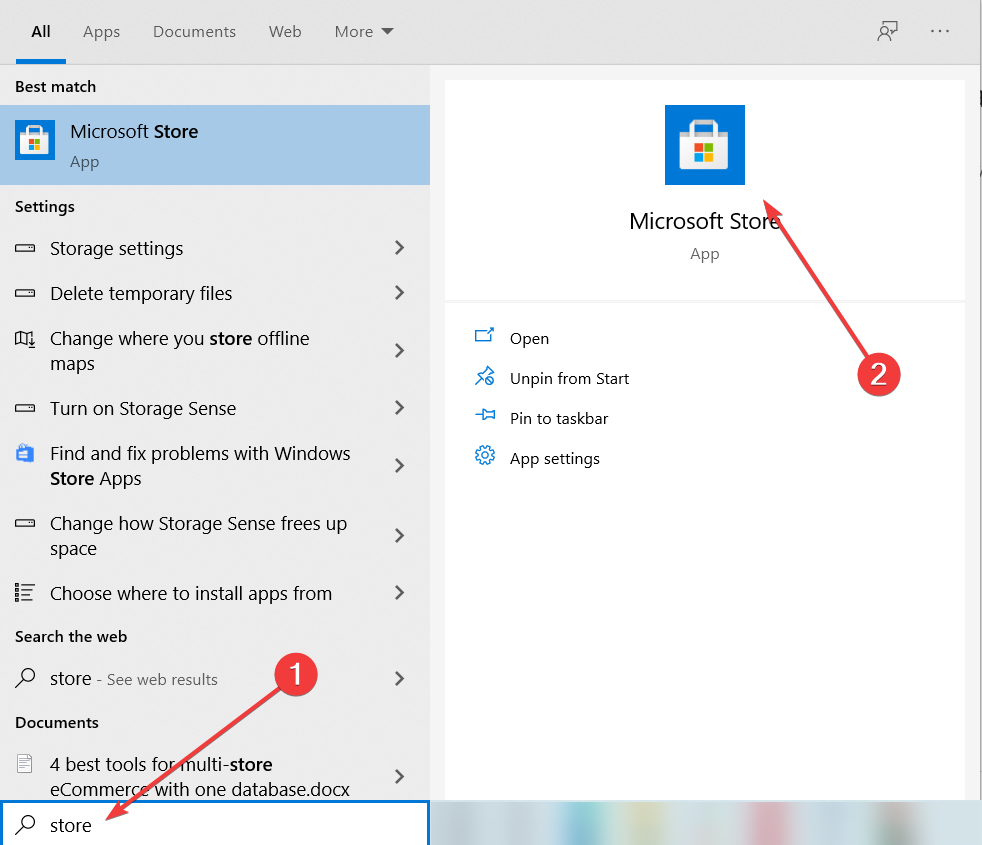
- Οταν ο Κατάστημα Windows ανοίγει η εφαρμογή, κάντε κλικ στο Λογαριασμό της Microsoft εικονίδιο στην επάνω δεξιά γωνία (δίπλα στο πλαίσιο αναζήτησης) και επιλέξτε Λήψεις και ενημερώσεις από το μενού.
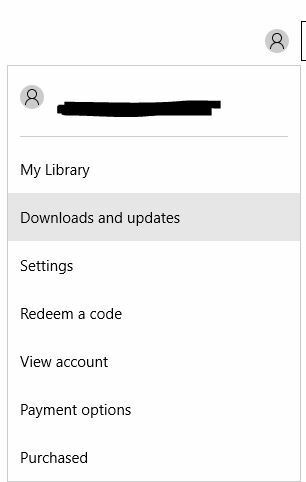
- Κάντε κλικ Ελεγχος για ενημερώσεις κουμπί και ενημέρωση όλων των εφαρμογών.
Εάν η εφαρμογή Store δεν λειτουργεί, μπορείτε να δοκιμάσετε τα ίδια βήματα από διαφορετικό λογαριασμό χρήστη στον υπολογιστή σας ή μπορείτε να χρησιμοποιήσετε το Γραμμή εντολών για να αναγκάσει ενημερώσεις.
5.2 Επιβάλλετε ενημερώσεις εφαρμογών χρησιμοποιώντας τη γραμμή εντολών
- Αναζήτηση cmd στην αναζήτηση των Windows και κάντε κλικ στο Εκτέλεση ως διαχειριστής για να ανοίξω Γραμμή εντολών με πλήρη δικαιώματα.
- Πότε Γραμμή εντολών ξεκινά, εισαγάγετε την ακόλουθη γραμμή και πατήστε Εισαγω:
-
schtasks / run / tn "Microsoft \ Windows \ WindowsUpdate \ Automatic App Update"
-
Η εντολή θα ενεργοποιήσει την εκτέλεση αυτόματων ενημερώσεων για εφαρμογές Windows, οπότε δοκιμάστε την τώρα.
6. Βεβαιωθείτε ότι τα Windows 10 είναι ενημερωμένα

- Ανοιξε Εφαρμογή ρυθμίσεων και πηγαίνετε στο Ενημέρωση και ασφάλεια.
- μεταβείτε στο Ενημερωμένη έκδοση για Windows ενότητα και κατεβάστε τις πιο πρόσφατες ενημερώσεις.
Μερικές φορές, αυτοί οι τύποι προβλημάτων μπορούν να επιδιορθωθούν εκτελώντας ένα Windows Update, οπότε βεβαιωθείτε ότι έχετε εγκαταστήσει τις πιο πρόσφατες ενημερώσεις.
Σημείωση: Εάν αντιμετωπίσετε προβλήματα κατά την προσπάθεια εκκίνησης της εφαρμογής ρυθμίσεων, ρίξτε μια ματιά αυτός ο λεπτομερής οδηγός για το θέμα.
 Εξακολουθείτε να αντιμετωπίζετε προβλήματα;Διορθώστε τα με αυτό το εργαλείο:
Εξακολουθείτε να αντιμετωπίζετε προβλήματα;Διορθώστε τα με αυτό το εργαλείο:
- Κάντε λήψη αυτού του εργαλείου επισκευής υπολογιστή βαθμολογήθηκε Μεγάλη στο TrustPilot.com (η λήψη ξεκινά από αυτήν τη σελίδα).
- Κάντε κλικ Εναρξη σάρωσης για να βρείτε ζητήματα των Windows που θα μπορούσαν να προκαλέσουν προβλήματα στον υπολογιστή.
- Κάντε κλικ Φτιάξ'τα όλα για την επίλυση προβλημάτων με τις κατοχυρωμένες τεχνολογίες (Αποκλειστική έκπτωση για τους αναγνώστες μας).
Το Restoro κατεβάστηκε από 0 αναγνώστες αυτόν τον μήνα.
Συχνές Ερωτήσεις
Βεβαιωθείτε ότι εκτελούνται οι υπηρεσίες Windows Update. Εάν αυτό δεν προκαλεί το πρόβλημα, ακολουθήστε τον αναλυτικό οδηγό μας για να επιδιορθώστε το πρόβλημα των εφαρμογών των Windows 10 που δεν ανοίγει.
Αυτό το πρόβλημα μπορεί να προκληθεί από καταστροφή αρχείων. Μπορείτε να χρησιμοποιήσετε το εργαλείο αντιμετώπισης προβλημάτων των Windows 10 ή μπορείτε να χρησιμοποιήσετε ένα αποκλειστικό εργαλείο αντιμετώπισης προβλημάτων τρίτων.
Εάν ο Πίνακας Ελέγχου δεν ανοίγει πιθανότατα λόγω προβλημάτων διαφθοράς αρχείων. Ευτυχώς, έχουμε έναν εξαιρετικό οδηγό που θα σας βοηθήσει διορθώστε τον Πίνακα Ελέγχου.


![Αυτή η εφαρμογή δεν θα λειτουργεί στο σφάλμα της συσκευής σας [Επιλύθηκε]](/f/f333f5da4e1f88f4216ba5d2b20de096.jpg?width=300&height=460)